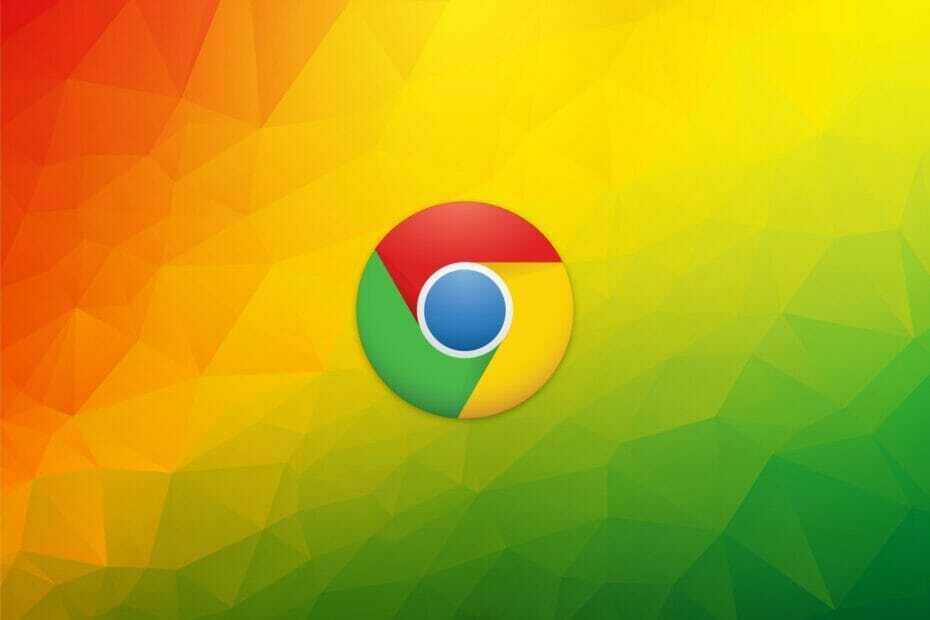- Windows Defender Truva Atlarını silmezse, en iyi korumayı sağlamadığı açıktır.
- Tehlikeli kötü amaçlı yazılımlarla başa çıkmak için donatılmış üçüncü taraf virüsten koruma yazılımına geçin.
- Truva atından kurtulmanın başka bir yolu da Microsoft Güvenlik Tarayıcısı ile virüs taraması yapmaktır.
- Sistemi Güvenli Modda başlattıktan sonra Sistem Taraması yapmak da yardımcı olacaktır.

- Sıfır gün kötü amaçlı yazılım koruması
- Sezgisel kurulum ve kullanıcı arayüzü
- Çoklu platform desteği
- Bankacılık düzeyinde şifreleme
- Düşük sistem gereksinimleri
- Gelişmiş kötü amaçlı yazılımdan koruma
Bir virüsten koruma programının hızlı, verimli ve uygun maliyetli olması gerekir ve bu programda hepsi var.
Truva atları virüslerin aksine, kendi başlarına yayılmadıkları için bunları bilgisayarınızda çalıştırmak için size güvenen en yaygın kötü amaçlı yazılım türlerinden biridir.
Temel Güvenlik Duvarı korumasından gizlenmiş, normal ve zararsız bir dosya olarak gizlenmiş saldırıya uğramış veya kötü niyetli bir siteyi ziyaret ettiğinizde genellikle cihazınıza gizlice girerler.
Bu tür kötü amaçlı yazılımlar, mevcut gerçek veya yasal bir uygulamaya benzer bir dosya adı kullanabilir, bu nedenle bir tanesini bilmeden indirebilir ve genellikle diğer kötü amaçlı yazılımlarla birlikte gelirler.
Truva atları, diğer kötü amaçlı yazılımların yanı sıra yalnızca virüsleri ve solucanları getirmez, aynı zamanda bilgisayarınızı dolandırıcılık, anahtar günlüklerini kaydetme ve çevrimiçi etkinlik için de kullanırlar.
Ayrıca, verilerinizi çalmak ve hassas bilgileri tehlikeye atmak için bilgisayar korsanlarına parolalar veya oturum açma kimlik bilgileri gibi bilgileri de geri gönderirler.
Süre Windows Defender antivirüs, Windows 10 PC'nize önceden yüklenmiştir, kendi işletim sistemini koruma söz konusu olduğunda, kullanıcı beklentilerini gerçekten karşılamaz.
Truva atları, Defender'ın güncellemelerinden daha hızlı ilerler, bu da genellikle kullanıcıları tamamen kaldırmak söz konusu olduğunda yarı yolda bırakır.
Hala Windows Defender kullanarak Trojan virüsünü bilgisayarınızdan nasıl kaldıracağınızı merak ediyorsanız, sorunu çözebilecek birkaç geçici çözüm aşağıda verilmiştir.
Windows Defender Truva Atlarını kaldırmazsa ne yapabilirim?
- Antivirüsünüzü değiştirin
- Microsoft Güvenlik Tarayıcısı ile bir virüs taraması çalıştırın
- Temiz Önyükleme Gerçekleştirin
- Windows Defender Hizmeti başlangıcını Otomatik olarak değiştirin
- Temp dosyanızı/önbelleğinizi temizleyin
- Güvenli modda tam tarama çalıştırın
1. Antivirüsünüzü değiştirin
Windows Defender'ın bir tehdidi kaldırmayacağını bildiğinizde yapmanız gereken ilk şey, başka bir virüsten koruma yazılımı yüklemektir.
Bu noktada önerimiz, kolay kurulum ve hızlı algılama oranı nedeniyle üçüncü taraf bir antivirüs aracı yüklemenizdir.
Yazılım, yalnızca sektörde bilinen en yeni kötü amaçlı yazılımları değil, aynı zamanda sisteminizi tehlikeye atabilecek yeni ortaya çıkan ve gelişmiş tehditleri de algılamak için en son teknolojileri kullanır.
Ayrıca, güvenli olduklarından emin olmak için başlatma sırasında tüm uygulamalarınızı ve programlarınızı taramak için gerçek zamanlı koruma sağlar.
Fidye Yazılımı Koruması özelliği, cihazınızda çalışma şansı bulamadan her türlü istismarı engeller.
Sonuç olarak, en gelişmiş tehditlere karşı tam koruma sağlar ve sisteminizdeki truva atlarını kesinlikle tespit eder ve bir kerede ortadan kaldırır.

ESET İnternet Güvenliği
Bu virüsten koruma aracı, sizi Truva atları gibi kötü amaçlı yazılımlar da dahil olmak üzere her türlü zararlı yazılıma karşı korumakta asla başarısız olmaz!
2. Microsoft Güvenlik Tarayıcısı ile bir virüs taraması çalıştırın
Microsoft Güvenlik Tarayıcısı, bir ücretsiz indirilebilir Kötü amaçlı yazılımların kaldırılmasına yardımcı olan ve ayrıca mevcut virüsten koruma yazılımınızla çalışan isteğe bağlı tarama için güvenlik aracı.
Ancak, indirdikten 10 gün sonra süresi dolar, bu nedenle en son kötü amaçlı yazılımdan koruma tanımlarıyla bir taramayı yeniden çalıştırmak için yeniden indirin ve yükleyin.
Virüs taramasını Microsoft Safety Scanner'ı yeniden yüklemeden çalıştırırsanız, program silinir ve virüslü tüm dosya ve klasörler de silinebilir.
3. Temiz Önyükleme Gerçekleştirin
- Yönetici olarak oturum açın ve yazın msconfig arama kutusunda.
- Seç Sistem yapılandırması.
- Bul Hizmetler sekme.

- Seç Bütün Microsoft Servisleri'ni gizle Kutu.

- Tıklayın Hepsini etkisiz hale getir.
- git Başlamak sekme.

- Tıklayın Görev Yöneticisi'ni açın.

- Kapat Görev Yöneticisi sonra tıklayın TAMAM MI.
- Bilgisayarını yeniden başlat.
4. Windows Defender Hizmeti başlangıcını Otomatik olarak değiştirin
- Sağ tık Başlat ve seçin Çalıştırmak.
- Tür services.msc ve Enter'a basın.
- Sağ tık Windows Defender hizmet.

- Tıklayın Özellikleri.
- emin olun Servis durumu çalışıyor.

- Emin ol başlangıç türü dır-dir Otomatik.

- Tıklayın Uygulamak sonra tıklayın TAMAM MI ve bilgisayarınızı yeniden başlatın.
5. Temp dosyanızı/Önbelleğinizi temizleyin
- git İnternet Gezgini.
- Tıklayın Araçlar.

- Tıklayın İnternet Seçenekleri.

- seçin Genel sekme.

- Tıklayın Arama geçmişi.

- Seç Sil.

- İşareti kaldırın Sık kullanılanlar web sitesi verilerini koruyun.

- Geçici dosyaları silin, çerezleri, geçmişi, şifreleri vb. silin.
Çerezlerinizin silindiğini doğrulamak için aşağıdakileri yapın:
- Tıklayın Başlat ve yazın inetcpl.cpl arama kutusuna basın ve Giriş.
- İçinde İnternet Özellikleri iletişim kutusu, gidin Genel sekme.
- Tıklayın Ayarlar altında Arama geçmişi.

- İçinde Geçici İnternet Dosyaları ve Geçmişi ayarlar, tıklayın Dosyaları görüntüle Çerezlerin saklandığı klasörü açmak için.

- Açık klasörde, tuşuna basın. CTRL+A, CTRL+D, ardından Enter'a basın silmek kurabiyeler.
- çıkış ve bilgisayarınızı yeniden başlatın.
- Tarama bilgisayarınızı ilk çözümde önerilen virüsten koruma yazılımını (veya başka bir virüsten koruma aracını) kullanarak kullanın.
6. Güvenli modda tam tarama çalıştırın
- Tıklamak Başlat ve seçin Ayarlar.
- Ardından, tıklayın Güncelleme ve Güvenlik.

- Seç Kurtarma sol bölmeden.

- git Gelişmiş başlatma.
- Tıklamak Şimdi yeniden başlat.
- Seç Sorun giderme itibaren bir seçenek ekranı seçin, ardından tıklayın Gelişmiş seçenekler.

- git Başlangıç Ayarları ve tıklayın Tekrar başlat.
- Bilgisayarınız yeniden başlatıldığında, bir seçenekler listesi gelecektir.
- Seç 4 veyaF4 bilgisayarınızı başlatmak için Güvenli mod.
- Başka bir virüsten koruma yazılımı kullanarak tam tarama çalıştırın.
Sistem Taramasını Güvenli Modda çalıştırmak, sistemin kendi koruma yöntemidir ve birçok sorununuzu çözecektir. Ancak Truva atlarıyla uğraşırken daha iyi bir şeye ihtiyacınız olabilir.
Windows Defender'a benzer ancak daha iyi bir güvenlik aracı arıyorsanız, buna bir göz atmalısınız. ömür boyu lisanslı en iyi antivirüs aracının harika listesi.
Bu çözümlerden herhangi biri, Windows Defender'ın Truva Atı tehditlerini kaldırmamasına yardımcı oldu mu? Aşağıdaki yorumlar bölümünde bize bildirin.